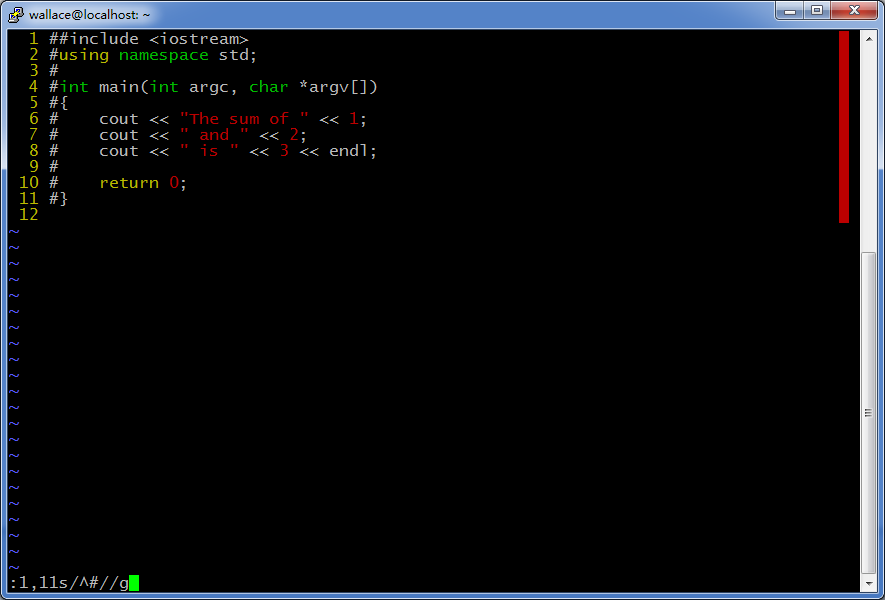一 写在开头
1.1 本文内容
Vim使用技巧与学习资源汇总,不定期更新。
二 Vim学习资源
1. Vimtutor
2. Vim中文帮助(http://vimcdoc.sourceforge.net/doc/)
三 Vim使用技巧
Tips 1 : 如何在写代码时将输入的TAB转换成4个空格?
将以下代码写入你的.vimrc文件中。
set ts=4
set expandtab
%retab!
Tips 2 : 如何显示行号?
将以下代码写入你的.vimrc文件中。
set nu
Tips 3 : Vim中如何进行撤销和恢复撤销?
撤销:u(命令模式下,小写)
恢复撤销:Ctrl + r
Tips 4 : Vim如何打开特定文件类型关联缩进?
将下面的代码写入你的.vimrc文件中。
filetype indent on
Tips 5: Vim中的光标跳转命令有哪些?
基本移动:
h(往左) j(往下) k(往上) l(小写字母l,往右)
行间移动:
快速跳至文件末行:G(大写字母G)
快速跳至文件首行:1G(数字1加大写字母G)
跳至指定第n行:nG(数字n加大写字母G)
快速移动至光标所在行的行首:Home键或者0(数字0)或者^(即Shift + 6)
快速移动至光标所在行的行尾:End键或者$(即Shift + 4)
Tips 6: Vim中的代码折叠
折叠第5到第10行的代码,使用以下命令:
:5,10fo
要想将折叠的代码打开,可以将光标移动到折叠所在行,然后使用以下命令:
注意:
zd
注意:zd是将此折叠删除!如果你不想将此折叠删除,只是想将折叠展开查看代码,然后再一次将折叠关闭,请使用下面的命令!
使用zo命令打开指定的折叠,使用zc命令关闭指定的折叠。
在VIM中设定自动折叠方式,以常用的indent方式为例。使用下面的命令,VIM会自动将所有函数大括号内的内容按缩减自动折叠
:set fdm=indent
经过一段时间的摸索,现在将我最喜欢的“VIM代码折叠套路”总结如下:
首先设置折叠方式为indent,
:set fdm=indent
使用zo命令展开折叠内容查看代码,
zo
查看完毕后,将光标移动到折叠块的开头大括号处,使用zm命令再次折叠这块代码。
zm
Tips 7: Vim中按Ctrl+S后假死了怎么办?
在使用VIM时如果不小心输入了“Ctrl+S”,你会发现VIM这时候假死了!怎么办?
按“Ctrl+Q”退出假死状态
Tips 8: Vim中的批量注释取消注释
法一:使用Ctrl+V进入visual block模式
按Ctrl+V进入visual block模式,选中要注释的行,
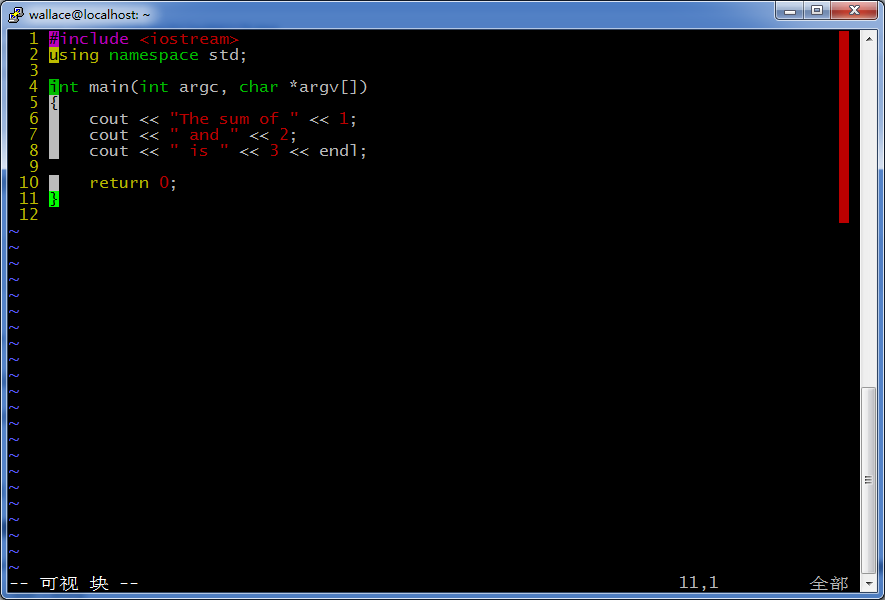
然后按I(大写的I)进行行首插入模式,输入//(C++)或者#(python),
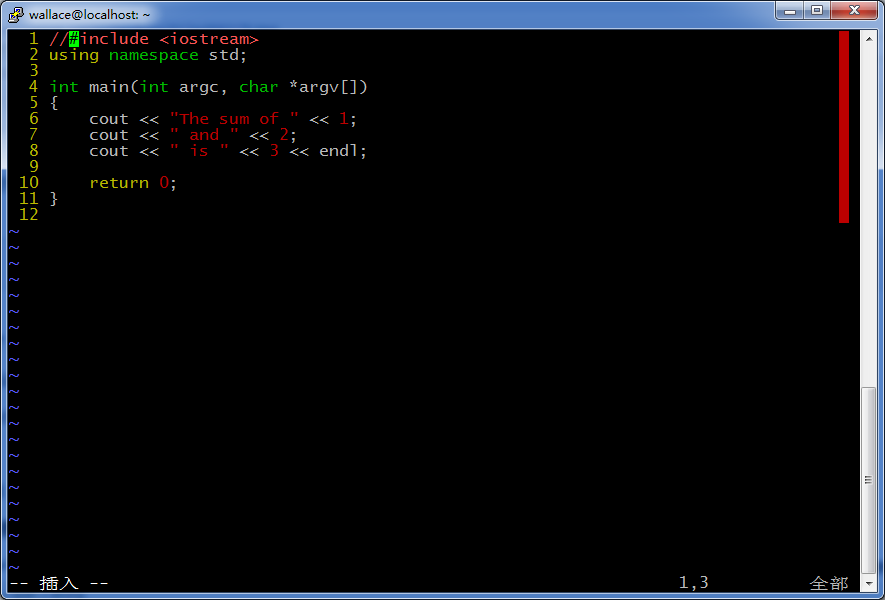
按ESC退出行首插入模式,被选中的行所有行首都被添加了注释//(C++)或者#(python)
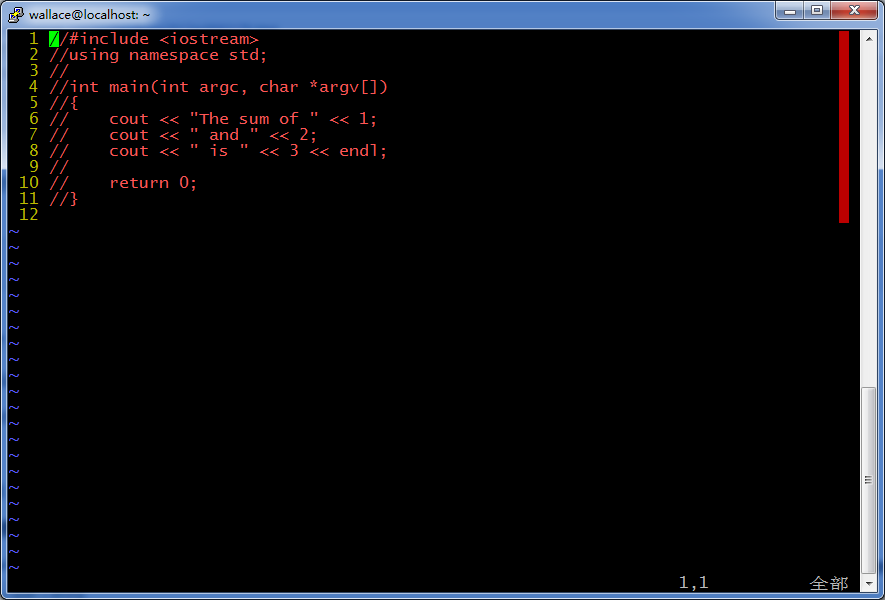
如果要取消注释,按Ctrl+V进入visual block模式,选中每行行首的注释//,注意这两个斜杆都得选中,

然后按d(小写d),这样所有注释行的行首//都会被删除
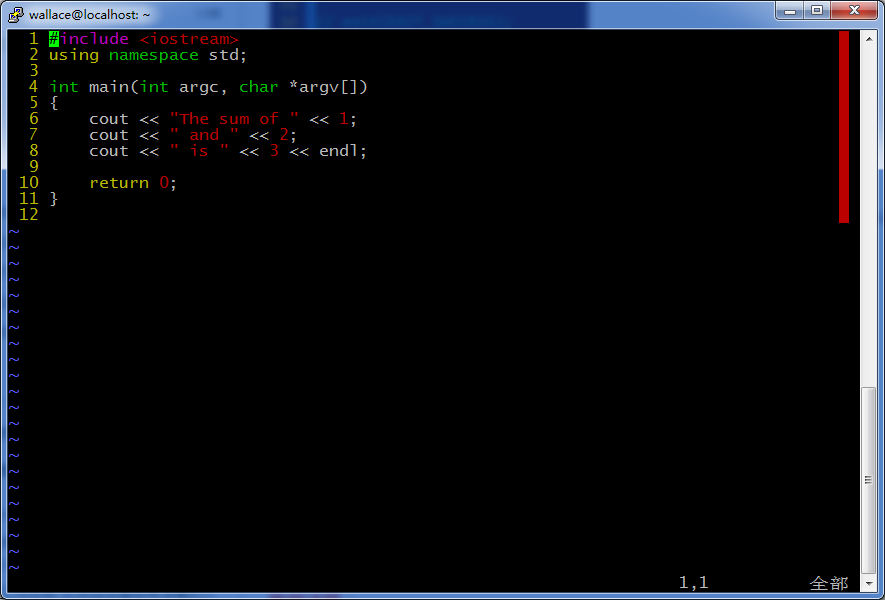
法二:使用替换功能
举例,在第1到第11行的行首添加注释//,使用下面的命令 ,这个时候使用井号(#)作为分隔符。
1,11s#^#//#g
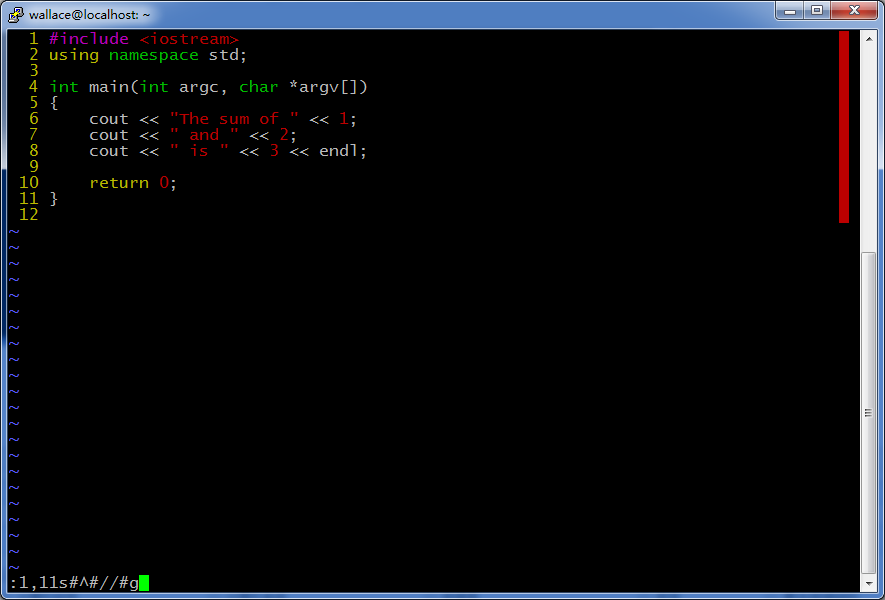
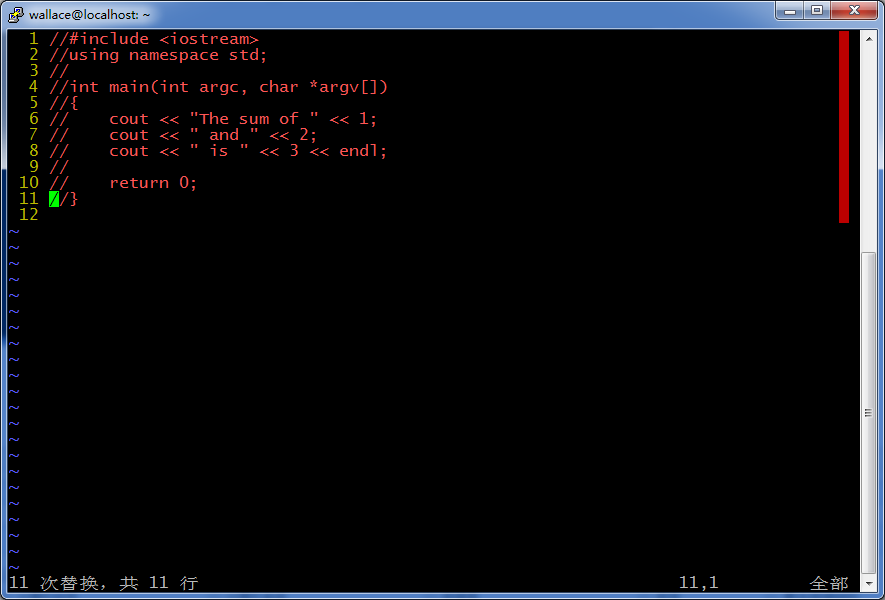
如果想取消上面所做的注释,可以使用下面的命令。
1,11s#^//##g
举例,在第1到11行添加注释#,可以使用下面的命令,这个时候斜杠(/)是分隔符。
1,11s/^/#/g
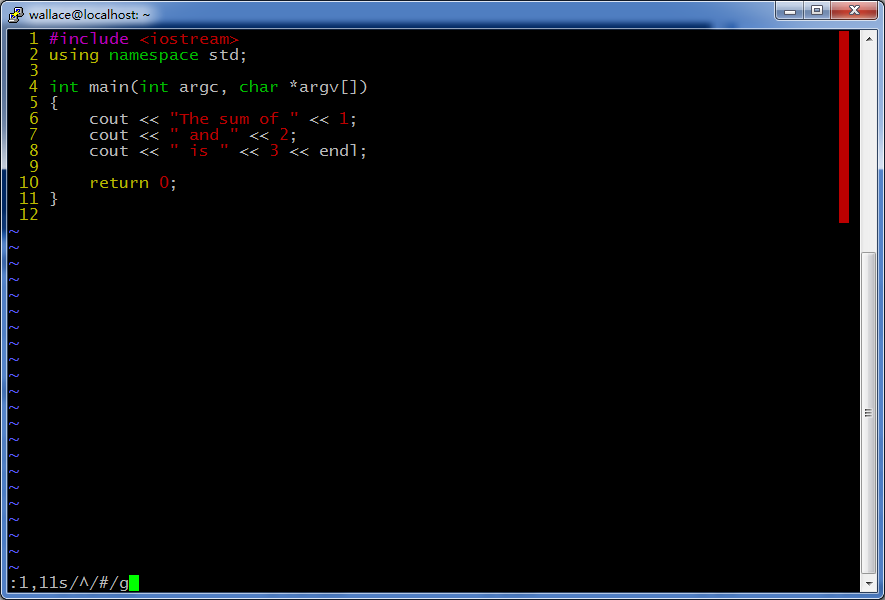
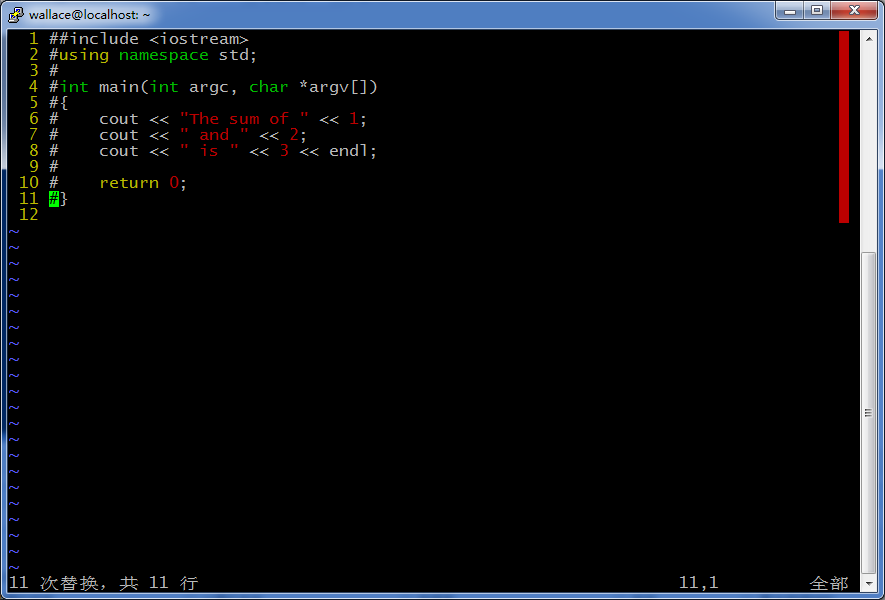
如果想取消上面所做的注释,可以使用下面的命令。
1,11s/^#//g